Kur ir Mans dators operētājsistēmā Windows 11? Kā viegli atrast “šo datoru”!

Uzziniet, kā atjaunot “Mans dators” operētājsistēmā Windows 11, lai viegli piekļūtu saviem failiem un informācijai.
Zoom ir viena no daudzpusīgākajām attālās sadarbības platformām, kas šobrīd ir pieejamas tirgū. Papildus tam, ka Zoom ļauj uzņēmumiem sadarboties attālināti, lielākajai daļai cilvēku ir izdevies sazināties ar saviem mīļajiem.
Tā piedāvā daudz funkciju savā bezmaksas plānā, tostarp HD video, HD audio, tāfeles, virtuālos fonus , anotācijas , ekrāna koplietošanas iespējas, rokas pacelšanu , galerijas skatu un daudz ko citu.
Tādējādi jums un jūsu draugiem un ģimenei ir vieglāk sazināties vienam ar otru, vienlaikus nedaudz izklaidējoties . Iepriekš mēs apskatījām daudzas spēles , kuras varējāt spēlēt ar draugiem attālināti, un šodien mēs apskatīsim, kā jūs un jūsu draugi varat skatīties filmas kopā, izmantojot tālummaiņu.
Sāksim.
Saturs
Kā skatīties filmas pakalpojumā Zoom (Netflix, Hulu utt.)
1. darbība. Pārliecinieties, vai jums ir Zoom darbvirsmas klients un vai esat pierakstījies lietotnē, izmantojot sava Zoom konta ID un paroli. Ja jums nav Zoom konta, dodieties uz šo saiti, lai reģistrētos bez maksas (ceļvedis). Kad esat izveidojis kontu, varat izmantot šo saiti, lai lejupielādētu darbvirsmas klientu un sāktu darbu.
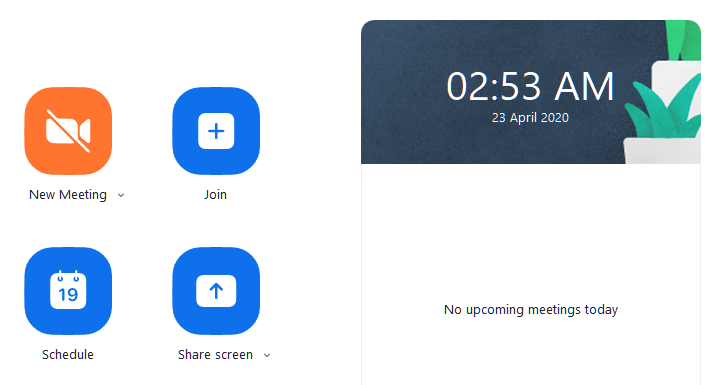
2. darbība. Atveriet Zoom darbvirsmas klientu un sāciet sapulci un uzaiciniet draugus un ģimeni, ar kuriem kopā vēlaties skatīties filmu.
► Kā izveidot, pievienoties, vadīt un uzaicināt draugus, izmantojot tālummaiņas sapulci
3. darbība. Tagad sāciet filmu , kuru vēlaties skatīties. Ja plānojat skatīties filmu, izmantojot straumēšanas pakalpojumu, vienkārši atveriet pārlūkprogrammu un pārejiet uz filmu. Ja esat to lejupielādējis vietējā krātuvē, palaidiet savu iecienītāko multivides atskaņotāju un ielādējiet tajā filmu.

4. darbība. Dodieties atpakaļ uz Zoom darbvirsmas klientu un, tiklīdz sapulce ir sākusies un visi ir tiešsaistē un vēlaties sākt filmu vakaru, noklikšķiniet uz pogas Ekrāna kopīgošana Zoom sapulces ekrāna apakšā.
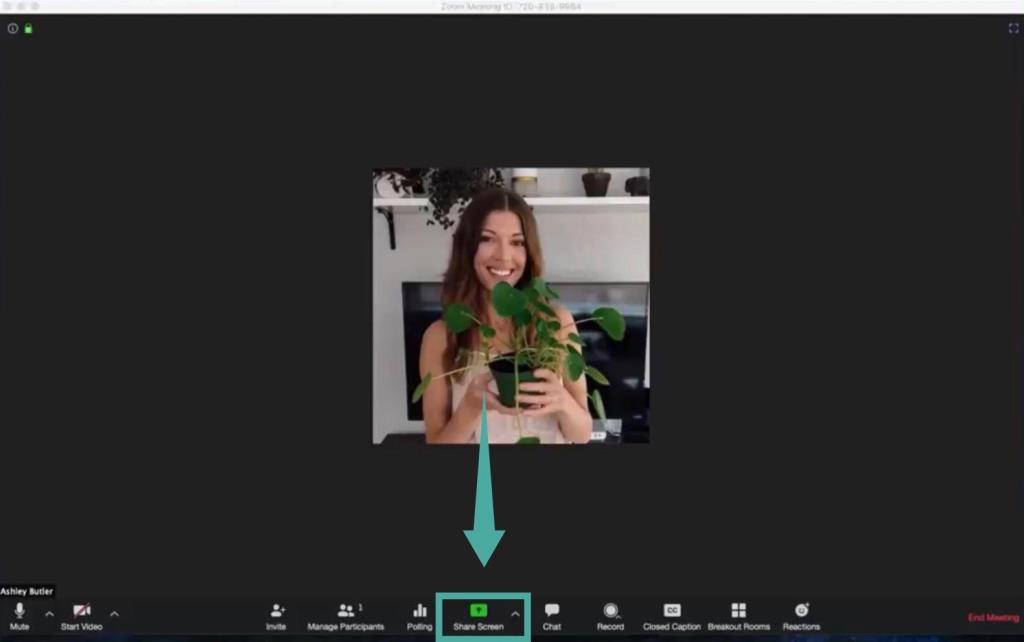
5. darbība. Tagad tiks atvērts uznirstošais logs, kurā būs redzamas visas jūsu sistēmā esošās aktīvās lietojumprogrammas. Atlasiet logu, kurā tiek atskaņota filma, vai tas ir multivides atskaņotājs vai pārlūkprogramma atkarībā no filmas avota, kuru skatāties.
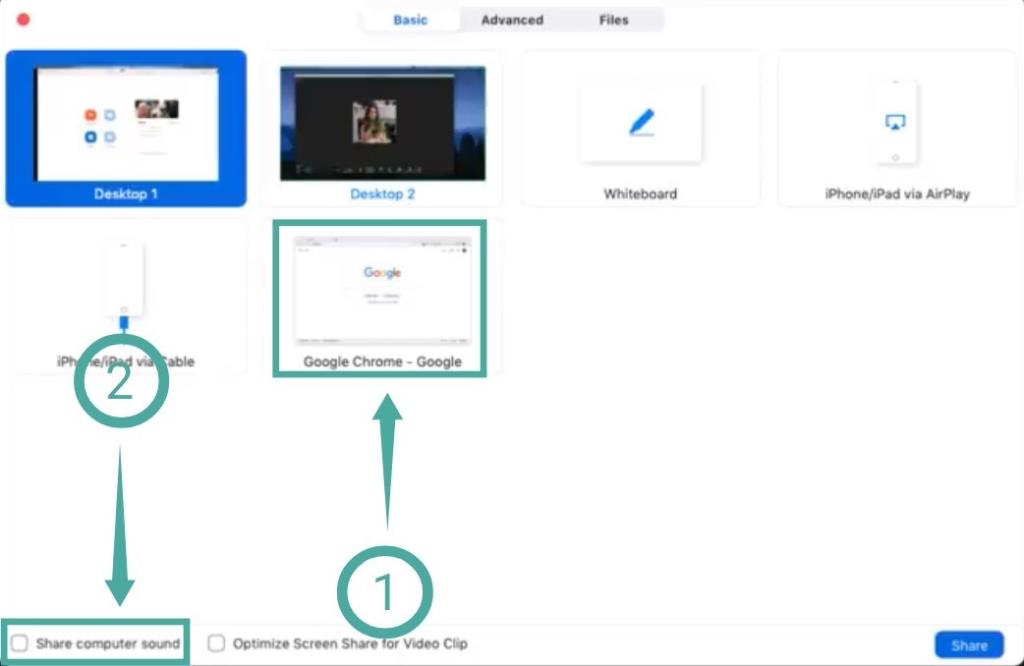
5. darbība. Tagad uznirstošā loga apakšējā kreisajā stūrī atrodiet un iespējojiet opciju ar nosaukumu Kopīgot datora skaņu . Tas ļaus jūsu draugiem un ģimenei iegūt atskaņotās filmas audio reāllaikā.
6. darbība. Visbeidzot, apakšloga apakšējā labajā stūrī atlasiet “ Kopīgot ”, lai kopīgotu izvēlēto lietojumprogrammu ar visiem sapulces dalībniekiem.
7. darbība. Atskaņojiet filmu. Jūs un jūsu sapulces dalībnieki tagad varēsiet skatīties filmas kopā, izmantojot tālummaiņu.

SAISTĪTI:
Kā novērst stostīšanās problēmu programmā Zoom, skatoties filmas
Ja izmantojat lēnu interneta savienojumu vai kāds no sapulces dalībniekiem saskaras ar latentuma problēmām, varat iespējot opciju Optimizēt videoklipa ekrāna kopīgošanu apakšloga apakšējā kreisajā stūrī. Skatiet 4. darbību. Varat atgriezt uznirstošo logu, lai atlasītu opciju, vēlreiz noklikšķinot uz pogas Ekrāna kopīgošana.
Tādējādi tiks pazemināta sapulces dalībniekiem straumētā video kvalitāte, taču tiks novērstas visas pastāvīgās latentuma problēmas, ar kurām jūs vai jūsu draugi varētu saskarties zemā savienojamības dēļ.
Ievērojiet 40 minūšu ierobežojumu
Bezmaksas tālummaiņas kontiem vienas sapulces laika ierobežojums ir 40 minūtes, kas var traucēt jūsu skatīšanās pieredzi.
Bet jūs vienmēr varat apturēt filmu un sākt jaunu tikšanos ar draugiem un ģimeni, lai turpinātu jautrību. Ja vēlaties atbrīvoties no šī laika ierobežojuma, vienmēr varat izvēlēties Zoom piedāvātos maksas plānus, kuru cena ir no 14,99 USD.
Lai gan ir kāds triks, kas ļauj pagarināt Zoom sapulci par 40 minūtēm, neatvienojot.
Vai Zoom darbojas ar Hulu, Prime Video, YouTube un citiem?
Varat kopīgot jebkuru ekrānu, izmantojot programmatūru Zoom, tā nezina, ko jūs kopīgojat. Tas tikai pārraida visu, kas tiek parādīts ekrānā, kopā ar audio izvadi. Tātad, tas pilnībā darbojas ar straumēšanas pakalpojumiem, piemēram, Netflix, Hulu, Display Plus, Prime Video utt. Šī funkcija darbojas arī ar lejupielādētajiem multivides līdzekļiem.
Ņemiet vērā, ka daudzi galvenie straumēšanas pakalpojumi izmanto stingrus DRM protokolus, kas var apgrūtināt filmu skatīšanos, izmantojot tālummaiņu. Pašlaik šķiet, ka šis triks darbojas ar populārākajiem pakalpojumiem, tostarp tādiem kā Netflix, YouTube, Hulu, Prime Video utt.
Kā novērst Netflix melnā ekrāna problēmu, izmantojot tālummaiņu
Ja jūsu draugi redz melnu ekrānu, kad kopīgojat ar viņiem Netflix filmu vai TV pārraidi, šeit ir sniegts risinājums.
Atveriet Zoom's Desktop klientu un dodieties uz Iestatījumi. Tagad noklikšķiniet uz Video > Papildu. Tagad atspējojiet visas trīs izvēles rūtiņas, kas saistītas ar aparatūras paātrinājumu. Lai saņemtu palīdzību, skatiet tālāk redzamo GIF. Atkārtoti atskaņojiet Netflix filmu un kopīgojiet logu, kurā tā tiek atskaņota, ar draugiem, izmantojot ekrāna kopīgošanas opciju tālummaiņā. Jūsu draugam tagad nevajadzētu saskarties ar melnā ekrāna problēmu.
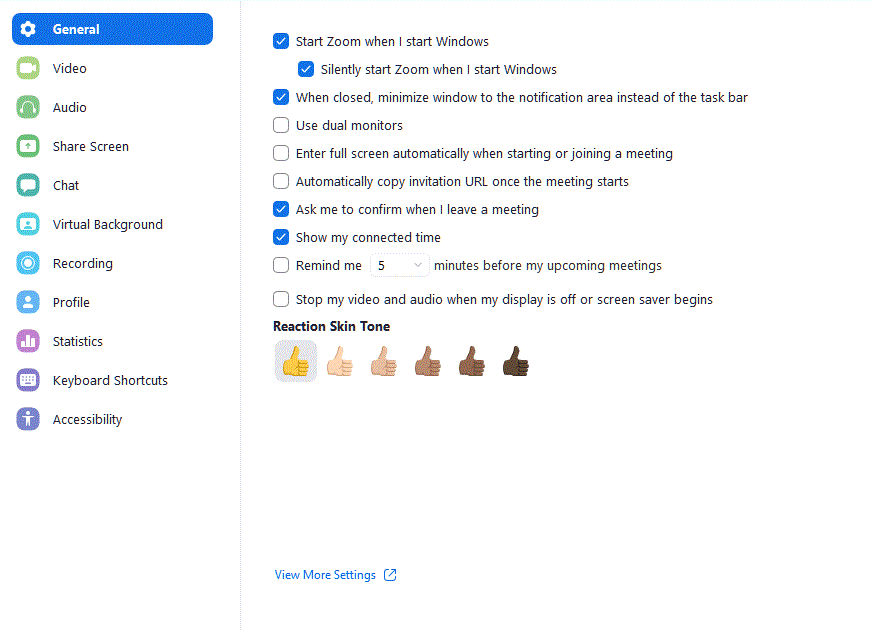
Gala produkts
Pēc visu iepriekš minēto darbību veikšanas jums vajadzētu redzēt kaut ko līdzīgu zemāk redzamajam attēlam:
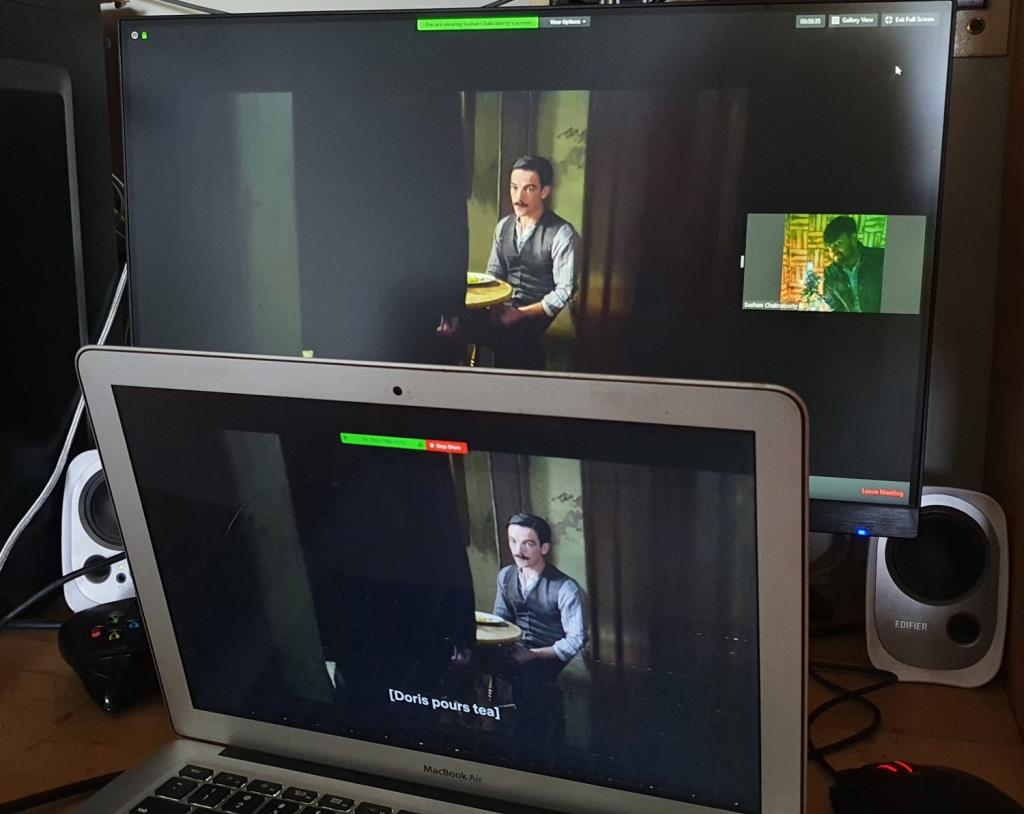
Mēs esam izmēģinājuši un pārbaudījuši šo procesu šeit, Indijā, un tas ir izdevies kā šarms. Tomēr dažiem lietotājiem nav paveicies, un viņi redz melnu ekrānu, nevis koplietojamo cilni. Lai izslēgtu ar reģionu saistītus ierobežojumus, iesakām izmēģināt VPN pakalpojumu un pārslēgties uz atbalstītu reģionu, piemēram, Indiju.
Paziņojiet mums, ja iepriekš minētais labojums jums nedarbojas.
Mēs ceram, ka šī rokasgrāmata palīdzēja jums šajā krīzes laikā viegli noturēt filmu vakarus ar draugiem un ģimeni. Ja jums ir radušās problēmas vai problēmas, sazinieties ar mums, izmantojot tālāk esošo komentāru sadaļu.
Uzziniet, kā atjaunot “Mans dators” operētājsistēmā Windows 11, lai viegli piekļūtu saviem failiem un informācijai.
Uzziniet, kā viegli mainīt fona attēlu operētājsistēmā Windows 11. Šeit ir 6 efektīvas metodes, kā to izdarīt, izmantojot dažādas pieejas.
Nepublicējiet savus attēlus bez maksas vietnē Instagram, ja varat par tiem saņemt samaksu. Lasiet un uzziniet, kā nopelnīt naudu vietnē Instagram un maksimāli izmantot šo sociālo tīklu platformu.
Uzziniet, kā viegli rediģēt un noņemt PDF metadatus. Šī rokasgrāmata palīdzēs jums viegli rediģēt vai noņemt PDF metadatus dažos vienkāršos veidos.
Vai jūs zināt, ka Facebook ir pilns jūsu tālruņu kataloga kontaktu saraksts, kā arī viņu vārds, numurs un e-pasta adrese.
Problēma var kavēt datora pareizu darbību, un, lai tos novērstu, var būt nepieciešams mainīt drošības iestatījumus vai atjaunināt draiverus.
Šis emuārs palīdzēs lasītājiem pārvērst bootable USB par ISO failu, izmantojot trešās puses programmatūru, kas ir brīvi lietojama un droša pret ļaunprātīgu programmatūru.
Vai esat saskāries ar Windows Defender kļūdas kodu 0x8007139F, un jums ir grūti veikt skenēšanu? Tālāk ir norādīti veidi, kā varat novērst problēmu.
Šī visaptverošā rokasgrāmata palīdzēs novērst “Uzdevumu plānotāja kļūdu 0xe0434352” jūsu Windows 11/10 datorā. Apskatiet labojumus tūlīt.
LiveKernelEvent 117 Windows kļūda izraisa datora sasalšanu vai negaidītu avāriju. Uzziniet, kā to diagnosticēt un novērst, veicot ekspertu ieteiktās darbības.
Šis emuārs palīdzēs lasītājiem novērst PowerPoint, kas neļaus man ierakstīt audio problēmas Windows datorā un pat ieteikt citus ekrāna ierakstīšanas aizstājējus.
Domājat, kā rakstīt PDF dokumentā, jo jums ir jāaizpilda veidlapas, jāpievieno anotācijas un jānoliek paraksti. Jūs esat nejauši atradis pareizo ierakstu, lasiet tālāk!
Šis emuārs palīdzēs lietotājiem noņemt ūdenszīmi Sistēmas prasības, kas nav izpildītas, lai izbaudītu vienmērīgāku un drošāku pieredzi ar operētājsistēmu Windows 11, kā arī tīrāku darbvirsmu.
Šis emuārs palīdzēs MacBook lietotājiem saprast, kāpēc rodas rozā ekrāna problēmas un kā tās novērst, veicot ātras un vienkāršas darbības.
Uzziniet, kā pilnībā vai selektīvi notīrīt Instagram meklēšanas vēsturi. Atgūstiet arī krātuves vietu, noņemot dublētos fotoattēlus, izmantojot labāko iOS lietotni.
Uzziniet, kā labot kļūdas kodu 36 Mac ārējos diskos. Sākot ar termināļa komandām un beidzot ar failu atļaujām, atklājiet risinājumus netraucētai failu pārsūtīšanai.
Es pēkšņi nevaru strādāt ar savu HID sūdzību skārienekrānu. Es nezinu, kas nokļuva manā datorā. Ja tas esat jūs, šeit ir daži labojumi.
Šis emuārs palīdzēs lasītājiem novērst Runtime Error 76: Path Not Found problēmu operētājsistēmā Windows PC, veicot ekspertu ieteiktās darbības.
Uzziniet, kā viegli saglabāt tīmekļa lapu PDF formātā, un atklājiet dažādas metodes un rīkus tīmekļa satura pārvēršanai pārnēsājamos PDF failos, lai piekļūtu tiem bezsaistē un kopīgotu tos.
Šajā rakstā ir sniegti dažādi risinājumi, lai atrisinātu problēmu, kas saistīta ar WhatsApp video ziņojumu nedarbošanos. Laimīgu ziņojumapmaiņu!
Neatkarīgi no tā, cik dominējošs Google ir meklētājprogrammu tirgū, mēs nevaram ignorēt Bing. Šeit ir 8 padomi un triki Bing meklēšanai, kas palīdzēs jums izmantot šīs meklētājprogrammas iespējas.
Vai vēlaties uzzināt, kā atiestatīt rūpnīcas iestatījumus operētājsistēmā Windows 11? Izlasiet emuāru, lai viegli uzzinātu visu par atkopšanas iespējām operētājsistēmā Windows 11.
Uzziniet, kā izmantot Microsoft meklēšanu Bing, lai efektīvi atrastu savus darba datus un uzlabotu produktivitāti.
Kā atcelt Netflix un anulēt konta abonementu. Var būt daudz iemeslu, kuru dēļ vēlaties atcelt savu Netflix kontu iPhone un citās ierīcēs. Lūk, kā to izdarīt.
Šajā emuārā uzziniet, kā varat izslēgt komentārus Facebook ziņās vai atspējot komentārus Facebook ziņās. Lasi emuāru un uzzini, kā!
Vai mēģināt dzēst tukšu lapu programmā Word? Šajā rokasgrāmatā mēs parādīsim, kā programmā Word izdzēst lapu vai tukšu lapu.
Lai gan televizors, visticamāk, labi darbosies bez interneta savienojuma, ja jums ir kabeļa abonements, amerikāņu lietotāji ir sākuši pārslēgties uz internetu.
Tāpat kā reālajā pasaulē, jūsu darbi Sims 4 ar laiku noveco un mirs. Sims dabiski noveco septiņos dzīves posmos: mazulis, mazulis, bērns, pusaudzis,
Obsidian ir vairāki spraudņi, kas ļauj formatēt piezīmes un izmantot grafikus un attēlus, lai padarītu tos nozīmīgākus. Lai gan formatēšanas iespējas ir ierobežotas,
“Baldur's Gate 3” (BG3) ir valdzinoša lomu spēle (RPG), ko iedvesmojuši Dungeons and Dragons. Tā ir plaša spēle, kas ietver neskaitāmus blakus uzdevumus



























